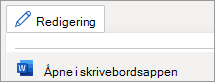-
Velg Konto på Fil-fanen.
-
Velg Oppdateringsalternativer på høyre side, og velg Oppdater nå.
Obs!: Hvis du ikke ser alternativet Oppdater nå, velger du Aktiver Oppdateringer.
-
Hvis du vil ha mer informasjon, kan du se Installere Office-oppdateringer.
-
Du kan også laste ned, installere eller installere Microsoft 365 på nytt.
Word for nettoppdateringer automatisk og gir deg alltid de nyeste funksjonene og forbedringene. Du trenger ikke å oppdatere appen manuelt.
-
Hvis du vil arbeide i skrivebordsprogrammet, velger du Redigering > Åpne i skrivebordsprogrammet øverst på båndet.
Har du ikke skrivebordsprogrammet? Prøv eller kjøp Microsoft 365.
-
Velg Hjelp-menyen øverst på skjermen, og velg Se etter Oppdateringer.
-
Hvis du alltid vil motta de nyeste sikkerhetsoppdateringene og funksjonsforbedringene, velger du Hold Microsoft-apper oppdatert automatisk.
-
Hvis du vil laste ned og installere alle tilgjengelige oppdateringer, velger du Oppdater.
Hvis du vil ha mer informasjon, kan du se Oppdater Office for Mac.
Du kan også laste ned, installere eller installere Microsoft 365 på nytt.